簡単にスタート
CLionを使い始める前に、このクイックスタートガイドを確認しましょう。
ツールチェーンの設定
CLionでは、異なるプロジェクトに対して異なるツールチェーンを設定したり、1つのプロジェクト内においても複数ツールチェーンを設定して使用します。
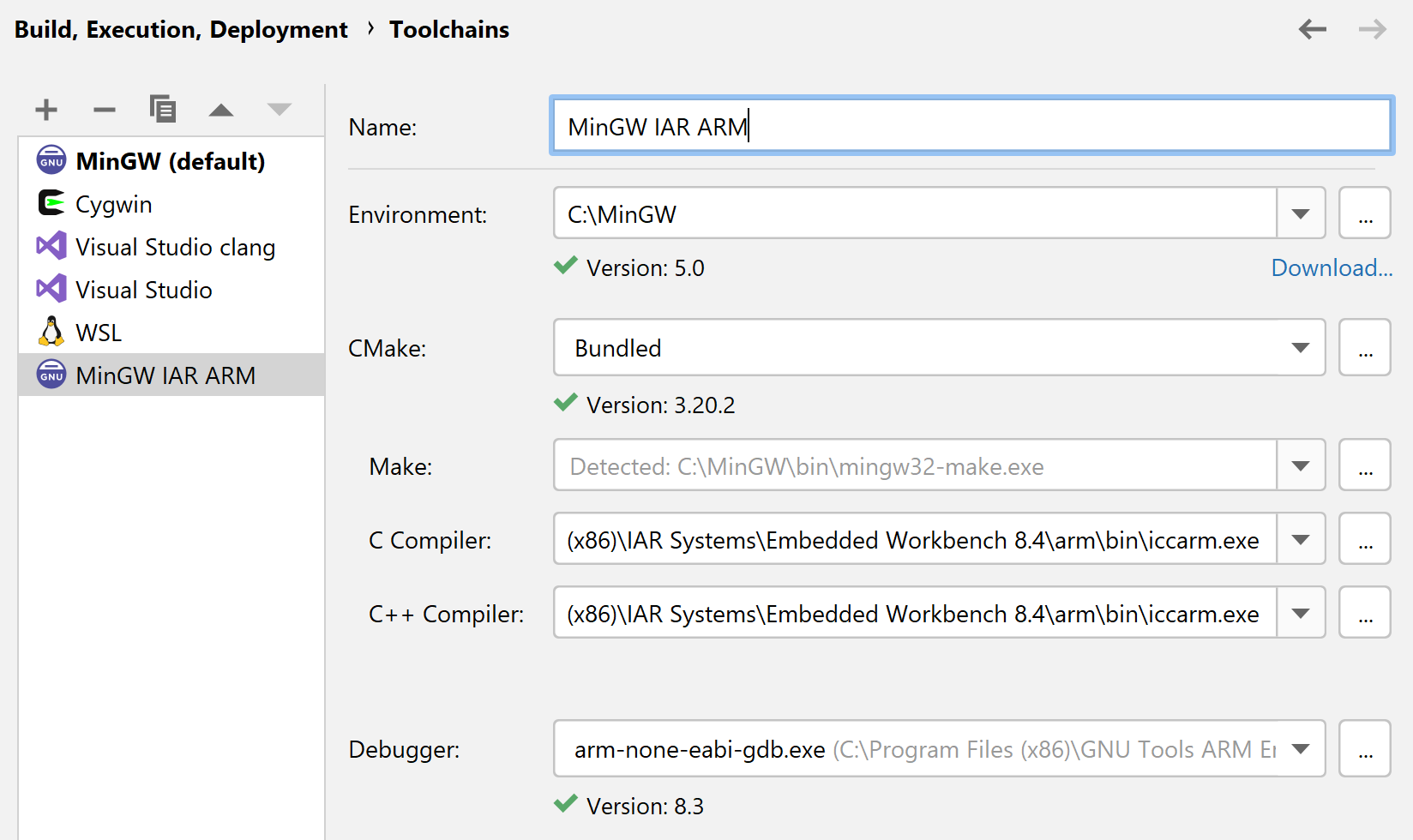
CMake実行ファイルや、Make、CとC++のコンパイラ、およびデバッガを変更できます。 CMakeとデバッガの実行ファイルは、バンドルされたバージョン、またはカスタムなバージョンを使用できます。
Linux と macOS では GCC か Clang をコンパイラとして利用でき、Windows では MinGW-w64、MinGW、Cygwin、Clang-cl、および MSVC の中から選択するか(以下参照)、定義済みの環境を選択せずに System(システム)ツールチェーンを構成できます。 LinuxとWindowsでは、IARコンパイラーも使用できます。
リモートホストで、ビルドや実行、デバッグするためにリモートツールチェーンを使用します。
Linux用のWindows Subsystem (WSL)
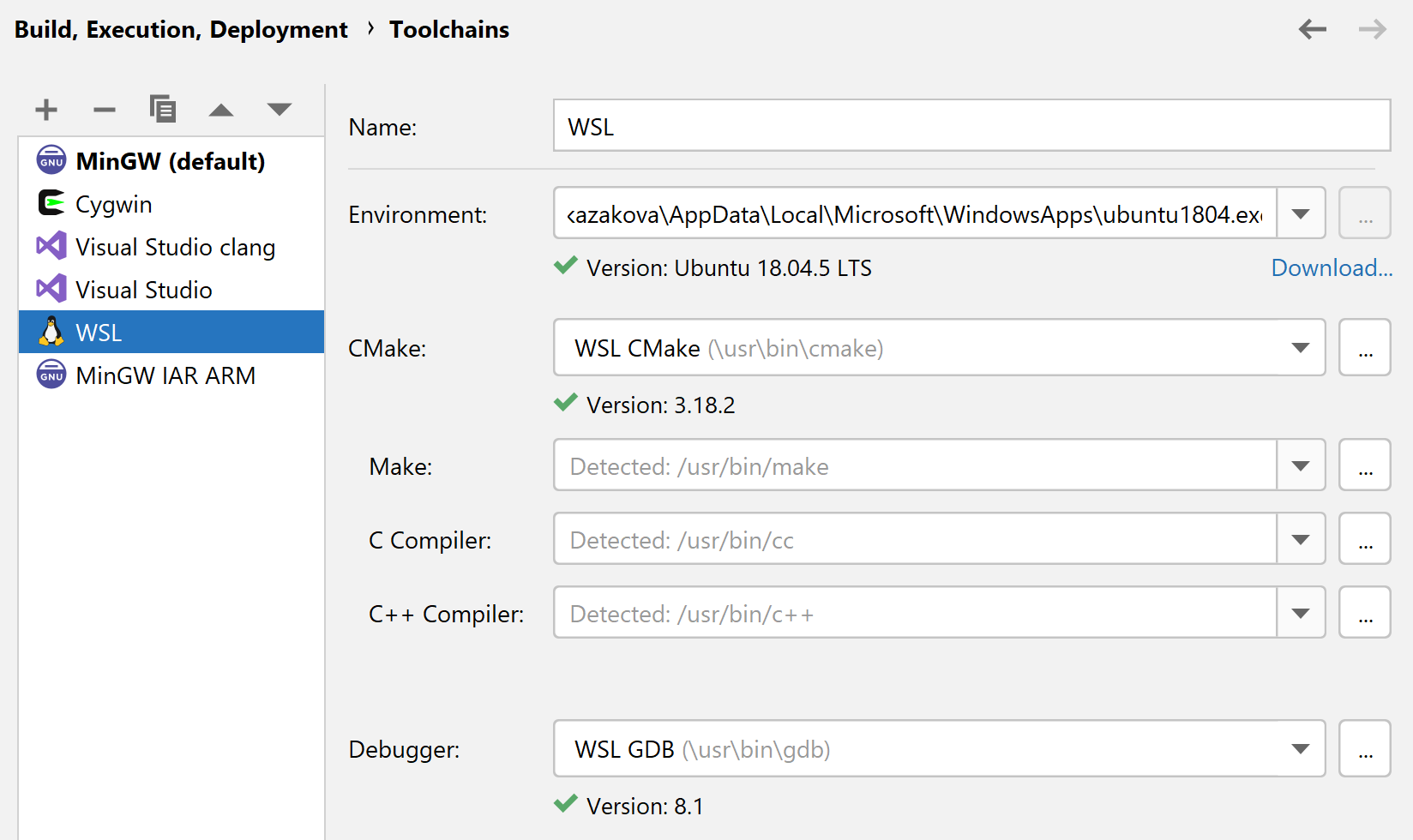
WindowsではWSL/WSL2のツールチェーンを使用します。 LinuxのバイナリをWindowsでコンパイルし、実行、デバッグします。 ターゲットに対してValgrind Memcheckでテストを行って、エラーとリークを検出します。
Microsoft Visual C++ ツールチェーン
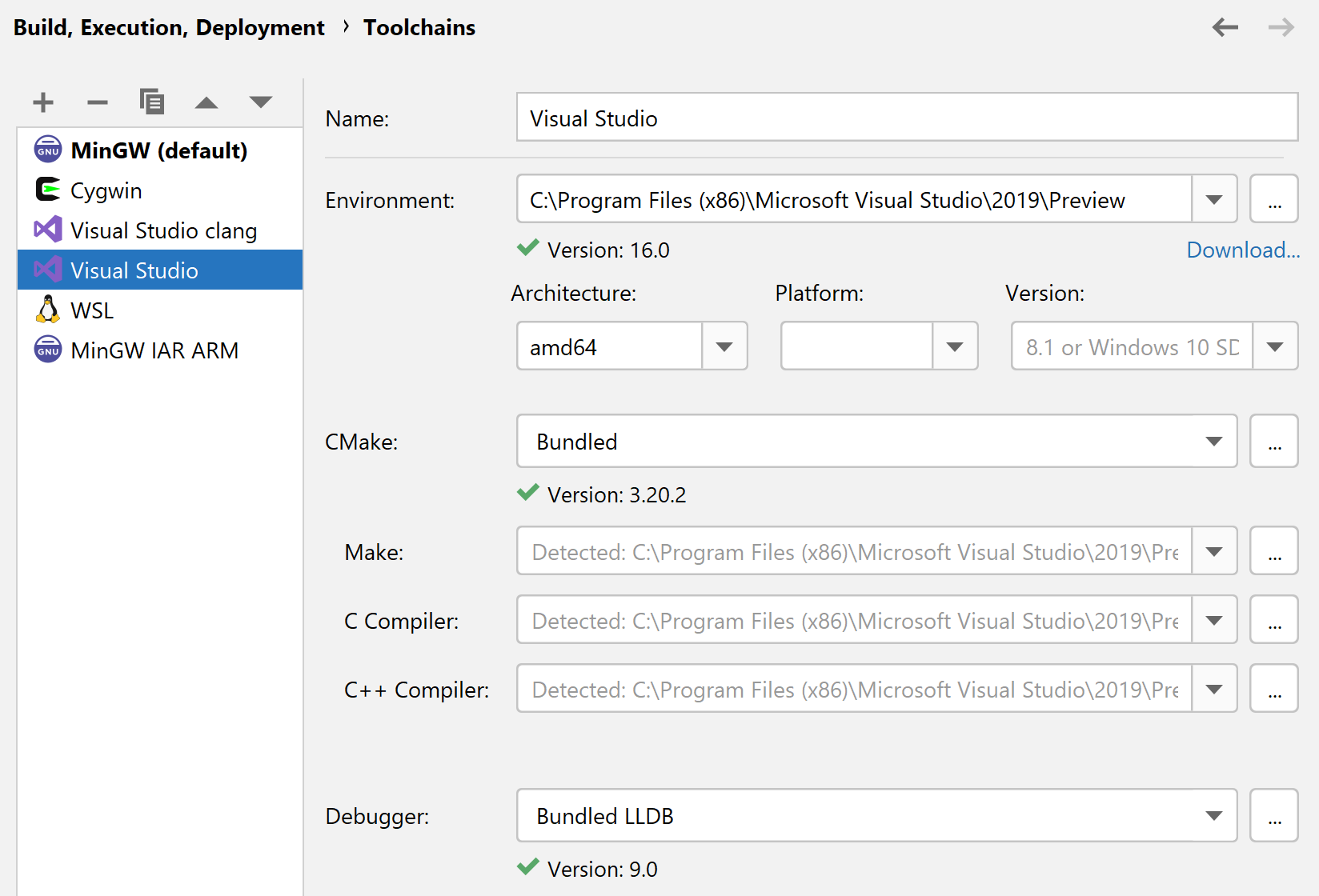
CLion は、Visual Studio 2013、2015、2017、2019 の Microsoft Visual C++ ツールチェーンをサポートする上に自動検出します。
MSVC の代わりに Clang-cl を使用する場合は、CLion で Visual Studio ツールチェーンを選択し、ツールチェーン設定で clang-cl.exe を指定します (バージョン 8.0 以降で対応)。
JetBrains が Visual Studio C++ のツールチェーン用に開発した LLDB ベースのデバッガはこのツールチェーンのデフォルトのデバッガです。 ネイティブなビジュアライザーにバンドルされたサポートを有効にするには、Settings | Build, Execution, Deployment | Debugger Data Views | Enable NatVis renderers for LLDB を使用してください。
単一ファイル
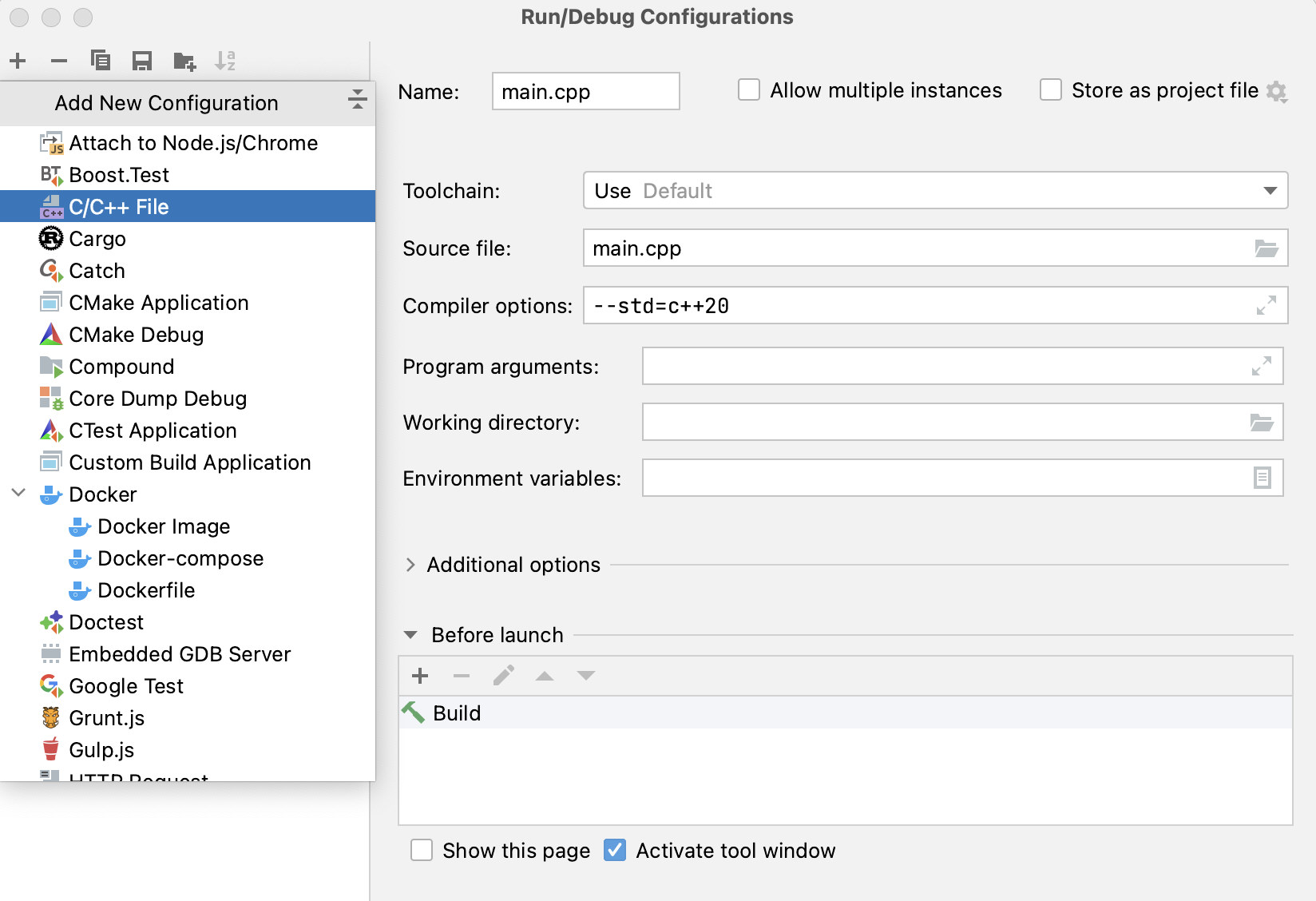
コーディングしてコンパイル・実行する C++ ファイルが 1~2 個しかない場合、CMake や別のプロジェクトモデルを使用して CLion でファイルを開く必要はありません。 単一の C または C++ ファイルをコンパイルして実行するオプションが追加されています。
C/C++ File(C/C++ ファイル)Run/Debug(実行/デバッグ)構成タイプでは、ツールチェーン、ソースファイル、およびコンパイルオプションを素早く構成できます。 構成を作成すると、選択したファイルをコンパイルして実行できます。
プロジェクトモデル
CLionでのすべての作業は、プロジェクトの文脈下で行われます。プロジェクトは、コーディング支援や、 一括リファクタリング、コードスタイルの一貫性、および他のスマートな機能の礎となります。
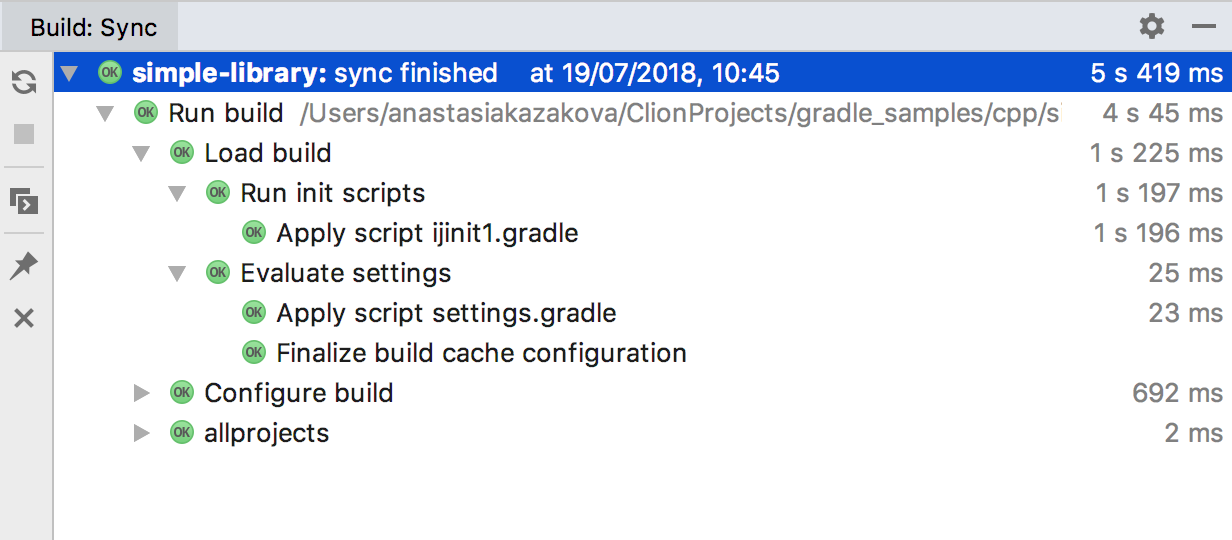
CLionは次のものに対応しています。
- CMake,
- Makefile および GNU Autotools、
- 新しいGradle C++プラグイン、
- コンパイルデータベースのプロジェクト。
CLion はこれら 4 つすべてに対して完全なコードインサイトを提供します。
CMake用にさまざまなCMakeジェネレータ(Ninja、Xcode、Visual Studioなど)を有効化できます。
新規プロジェクトを開始
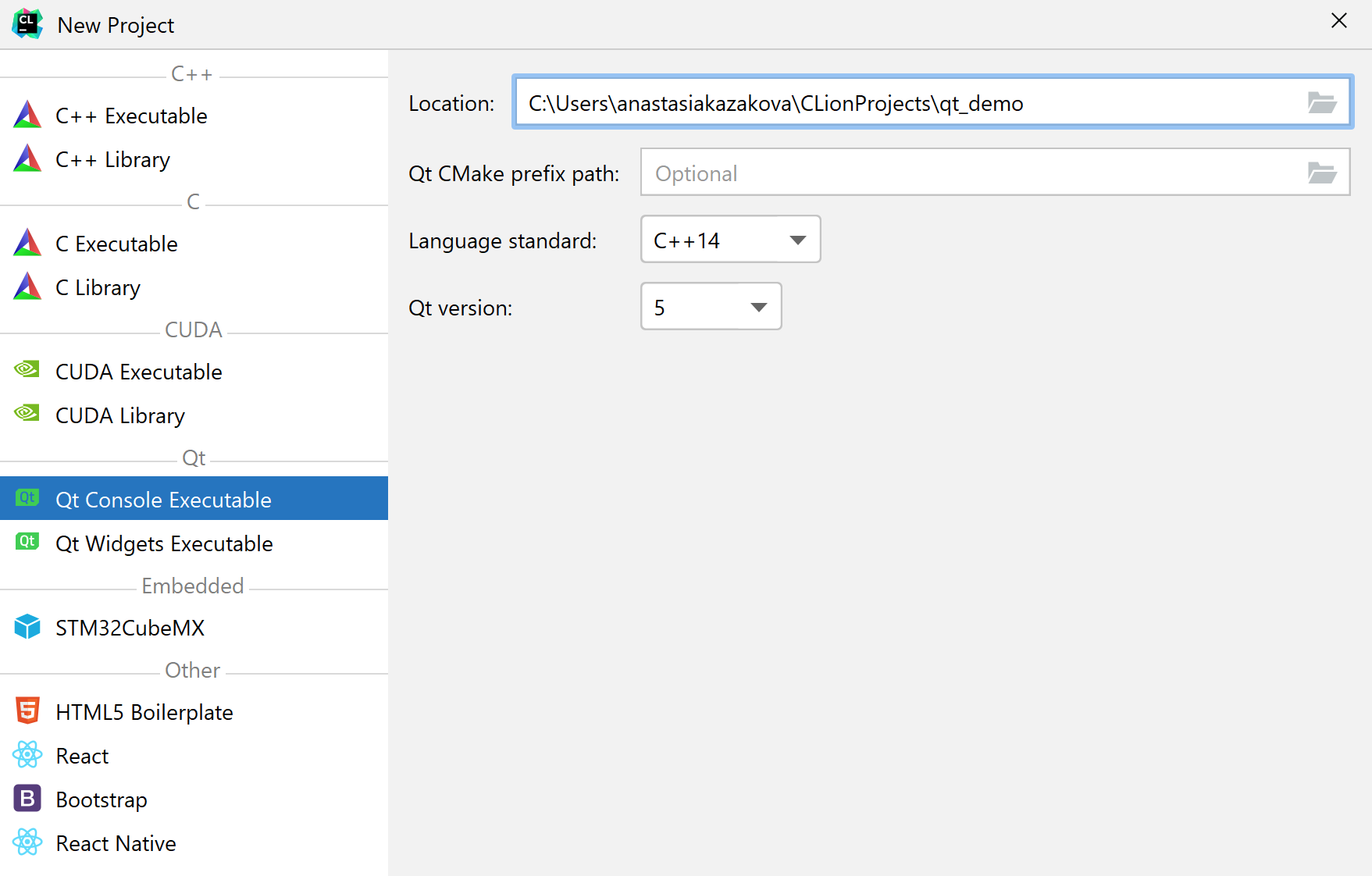
新規プロジェクトを開始するには、File | New Project...を使用して、サンプルプロジェクトを生成します。 CLionは、CとC++には、CMakeを作成し、ルートCMakeLists.txtを必要な情報で事前に埋めます。
既存プロジェクトの開き方
CLionで既存プロジェクトを始めるには、次のオプションから1つ選択します。
- CMakeプロジェクトの場合は、ルートCMakeLists.txtファイル、CMakeCache.txtファイル、 CMake生成ディレクトリを探します(最後の2つのオプションはMakefilesジェネレータにのみ使用できます)。
- Gradle C++の場合は、プロジェクトソースでbuild.gradleファイルを開きます。
- コンパイルデータベースの場合は、compile_commands.jsonファイルを使用します(プロジェクト用にコンパイルデータベースを取得する方法のこのリストをご参照ください)。
- 他のプロジェクトモデルの場合は、CLionでC/C++ソースがある1つのファイル、またはフォルダを開きます。この場合は、コードインサイトの機能が制限されます。
- 既存のソースからC/C++のプロジェクトをインポートしたら、CLionはCMakeLists.txtを作成します。
新しいファイルを追加
Newメニューを使用して、プロジェクトに新しいファイルを追加できます。 Projectのツリービューで、Alt+Insertを押すか、 コンテキストメニューでNewを選びます。
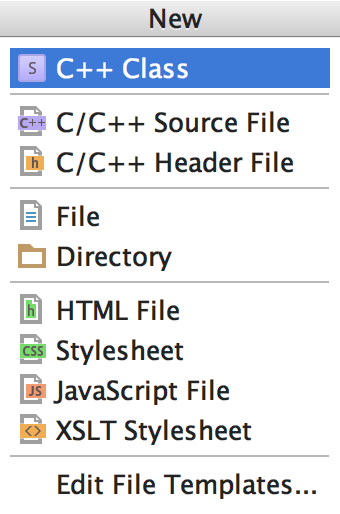
- C++ Classをクリックして、ヘッダー付きの.cppソースファイルとクラスのスタブを生成します。
- C/C++ Source Fileをクリックして、任意の関連ヘッダー付きの簡単なソースファイルを生成します。
- C/C++ Header Fileをクリックして、簡単なヘッダーファイルを生成します。